- Deel 1. Hoe Safari-documenten en -gegevens op iPhone-instellingen te wissen
- Deel 2. Safari-documenten en -gegevens wissen met de Safari-app
- Deel 3. Safari-documenten en -gegevens wissen met FoneEraser voor iOS
- Deel 4. Safari-documenten en -gegevens wissen door iCloud-synchronisatie uit te schakelen
- Deel 5. Veelgestelde vragen over het wissen van Safari-documenten en -gegevens
Wis eenvoudig alle inhoud en instellingen op iPhone, iPad of iPod volledig en permanent.
- Wis iPhone Junk-bestanden
- Wis de iPad-cache
- Wis iPhone Safari-cookies
- Duidelijke iPhone-cache
- Wis het iPad-geheugen
- Wis iPhone Safari-geschiedenis
- Verwijder iPhone-contacten
- Verwijder iCloud Backup
- Verwijder iPhone e-mails
- Verwijder iPhone WeChat
- IPhone WhatsApp verwijderen
- IPhone-berichten verwijderen
- Verwijder iPhone-foto's
- Verwijder de iPhone-afspeellijst
- Verwijder iPhone Beperkingen Toegangscode
Betrouwbare gids voor het wissen van Safari-documenten en -gegevens
 Bijgewerkt door Lisa Ou / 04 juli 2023 14:20
Bijgewerkt door Lisa Ou / 04 juli 2023 14:20Safari-documenten en -gegevens nemen een aanzienlijke hoeveelheid opslagruimte in beslag op een apparaat, of het nu gaat om uw iPhone, iPad of andere Apple-apparaten. Daarom is het begrijpelijk als u wilt bepalen hoe u Safari-documenten en -gegevens wilt wissen. We kunnen verschillende gevallen bekijken waarom deze app te veel gegevens verzamelt, wat uiteindelijk de prestaties van een apparaat beïnvloedt. De gedownloade foto's en andere mediatypen op uw Safari dragen bijvoorbeeld enorm bij aan het vullen van uw opslag. Aan de andere kant, als u de tabbladen openhoudt, zelfs als u de app niet gebruikt, krijgt u ook ruimte op uw apparaat.
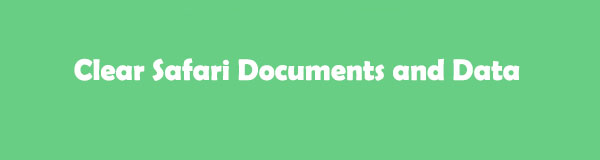
Dat gezegd hebbende, zal het handig zijn als u verschillende methoden kent om uw apparaat te reinigen van de documenten en gegevens die door Safari zijn verkregen. Naast het verkrijgen van meer ruimte voor uw andere gegevens, kan het wissen ervan ook de prestaties van uw iOS-apparaat verbeteren. En gelukkig bent u nu op de juiste plek om betrouwbare methoden te ontdekken voor het veilig opschonen van uw Safari-browser. In de volgende delen van dit artikel maak je kennis met de tools en strategieën voor het wissen van de Safari-documenten en -gegevens van je apparaat. In elk onderdeel zijn ook betrouwbare richtlijnen opgenomen om u te helpen bij het reinigingsproces. Ga nu verder om te beginnen.

Gidslijst
- Deel 1. Hoe Safari-documenten en -gegevens op iPhone-instellingen te wissen
- Deel 2. Safari-documenten en -gegevens wissen met de Safari-app
- Deel 3. Safari-documenten en -gegevens wissen met FoneEraser voor iOS
- Deel 4. Safari-documenten en -gegevens wissen door iCloud-synchronisatie uit te schakelen
- Deel 5. Veelgestelde vragen over het wissen van Safari-documenten en -gegevens
FoneEraser voor iOS is de beste iOS-gegevensreiniger die gemakkelijk alle inhoud en instellingen op iPhone, iPad of iPod volledig en permanent kan wissen.
- Reinig ongewenste gegevens van iPhone, iPad of iPod touch.
- Wis snel gegevens met eenmalig overschrijven, waardoor u tijd kunt besparen voor veel gegevensbestanden.
- Het is veilig en gemakkelijk te gebruiken.
Deel 1. Hoe Safari-documenten en -gegevens op iPhone-instellingen te wissen
De officiële manier om uw Safari te wissen, is door enkele bewerkingen in Instellingen te doorlopen. Net als bij de laatste methode, hoeft u voor het verwijderen van uw Safari-documenten en -gegevens in Instellingen geen app of programma op uw apparaat te installeren. Bovendien is het proces van deze methode eenvoudig en handig, dus u hoeft zich geen zorgen te maken over technische details, aangezien het eenvoudig is.
Houd u aan de gebruikersgerichte stappen hieronder om te begrijpen hoe u Safari-documenten en -gegevens op iPhone-instellingen kunt wissen:
Stap 1Zoek en druk op de Instellingen app op uw iOS-apparaat en scrol vervolgens totdat u bij het Safari tabblad. Klik erop om de instellingen van uw browse-app te bekijken.
Stap 2Scroll vervolgens weer naar beneden, als de Geschiedenis en websitegegevens wissen tabblad bevindt zich aan de onderkant van het Instellingen koppel. Zodra u de optie ziet, klikt u erop en bevestigt u de verwijdering van uw Safari-gegevens door op te drukken Geschiedenis en gegevens wissen op de pop-up.
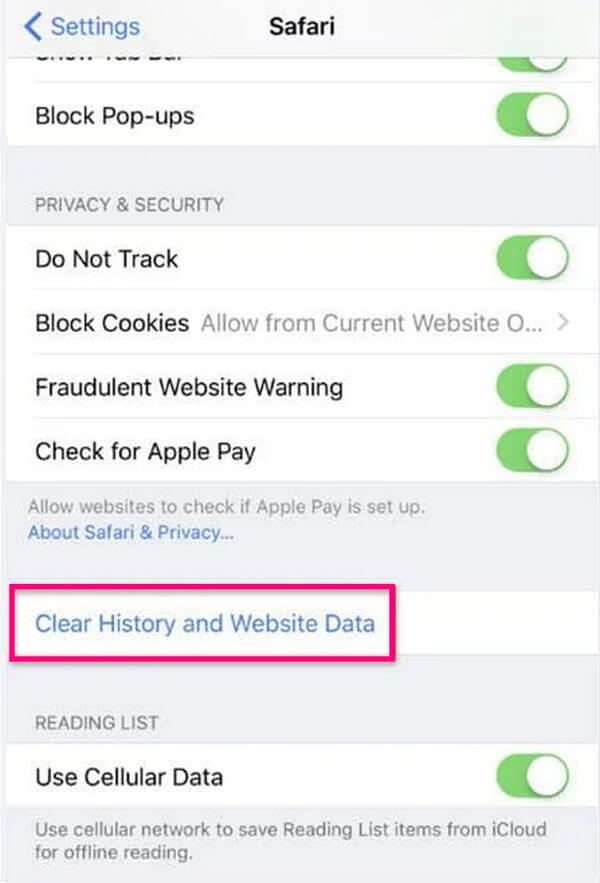
Deel 2. Safari-documenten en -gegevens wissen met de Safari-app
Als u niets op uw computer wilt installeren, kunt u nog steeds uw Safari-gegevens wissen in de browse-app. Zoals veel mensen weten, kunt u uw Safari-geschiedenis, bladwijzers en meer bekijken wanneer u een deel van de app opent. Weet daarom dat u deze gegevens ook kunt wissen zodra u ze bekijkt. Bij deze methode worden echter niet alle documenten en gegevens verwijderd.
Volg het onderstaande probleemloze proces om Safari-documenten en -gegevens te wissen met de Safari-app:
Stap 1Start uw Safari-browser en ga naar het boekachtige pictogram op het scherm om uw geschiedenis, bladwijzers, enz.
Stap 2Tik daarna op de Clear tabblad om uw Safari-gegevens te wissen, zoals de geschiedenis, cache, cookies en meer.
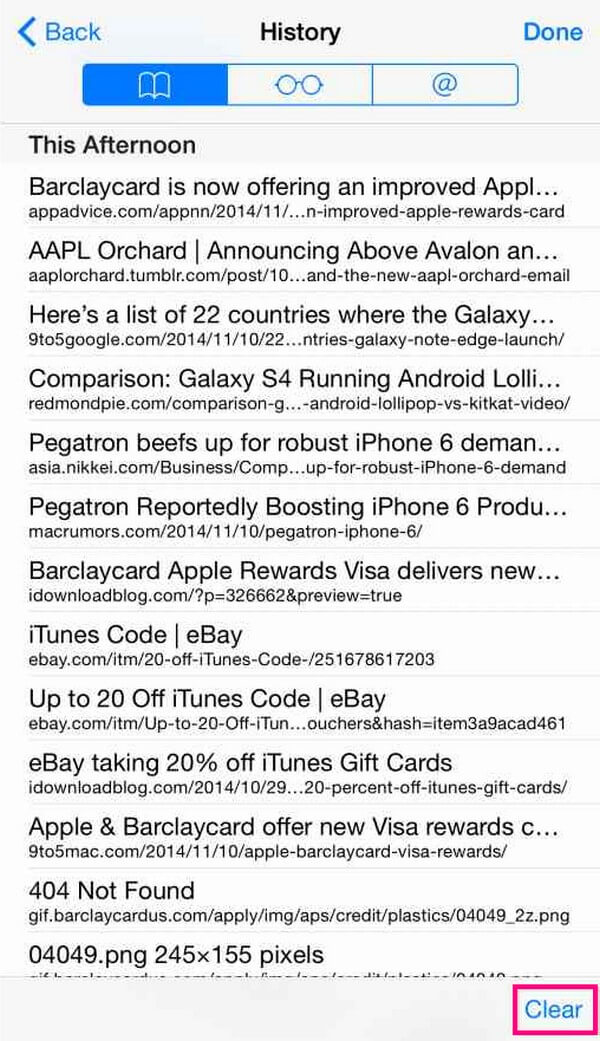
Deel 3. Safari-documenten en -gegevens wissen met FoneEraser voor iOS
Op de lijst staat de FoneEraser voor iOS programma. Velen vertrouwen op deze tool van derden bij het opschonen van hun apparaten vanwege het hoge slagingspercentage en de veilige procedure. Hiermee kunt u uw rommel onschadelijk opruimen zonder dat u zich zorgen hoeft te maken dat uw andere waardevolle gegevens worden aangetast. De items die u met dit programma verwijdert, kunnen ook niet meer worden hersteld, dus u kunt erop vertrouwen dat uw onnodige gegevens nooit meer terug zullen komen. FoneErase voor iOS ondersteunt bijna alle iPhone-, iPad- en iPod Touch-modellen, waardoor het voor veel apparaten bruikbaar is. Bovendien is het 100% veilig en de gebruiksvriendelijke interface maakt het opruimingsproces gemakkelijker.
FoneEraser voor iOS is de beste iOS-gegevensreiniger die gemakkelijk alle inhoud en instellingen op iPhone, iPad of iPod volledig en permanent kan wissen.
- Reinig ongewenste gegevens van iPhone, iPad of iPod touch.
- Wis snel gegevens met eenmalig overschrijven, waardoor u tijd kunt besparen voor veel gegevensbestanden.
- Het is veilig en gemakkelijk te gebruiken.
Neem de eenvoudige richtlijnen hieronder als voorbeeld van hoe u de rommel op uw iOS-apparaat kunt opruimen FoneEraser voor iOS:
Stap 1Grijp het installatiebestand van FoneEraser voor iOS door op de officiële site te bladeren en op de Gratis download tabblad op de linkerpagina. Nadat het bestand is opgeslagen, start u het en installeert u de tool wanneer het programmavenster verschijnt. Als u de vraag krijgt om het programma toestemming te geven om wijzigingen aan uw apparaat aan te brengen, sta het toe om door te gaan. Wacht tot het installatieproces is voltooid voordat u het reinigingsprogramma op uw computer uitvoert.
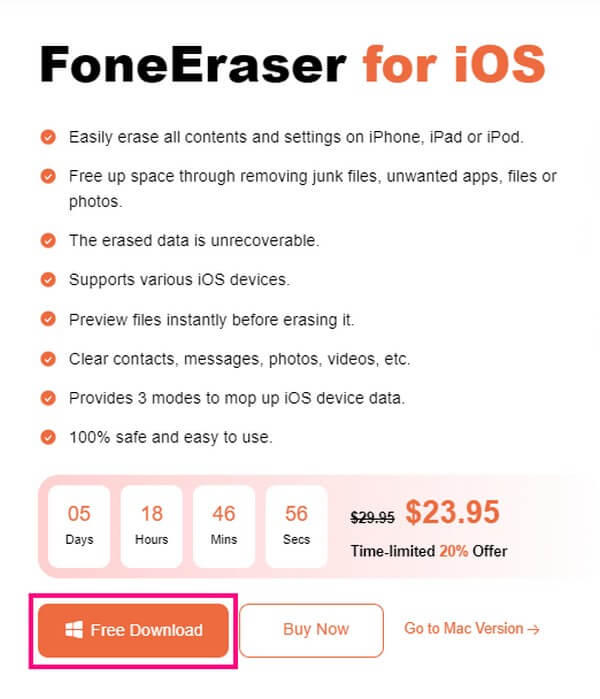
Stap 2Zodra de primaire interface van de robot is gestart, moet u een bliksemkabel gebruiken om uw iOS-apparaat aan de computer te koppelen. Dan, raak Trust wanneer er een prompt op uw scherm verschijnt, laat het programma uw apparaat herkennen. Uw apparaatgegevens en een Quick Scan knop wordt dan weergegeven op de FoneEraser voor iOS-interface. Klik op de knop voor het programma om uw iPhone, iPad, enz. Gegevens te scannen.
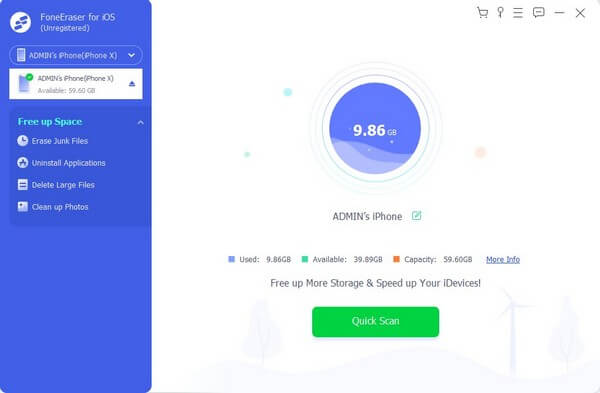
Stap 3Klik op de pijl-omlaag uitgelijnd met Maak ruimte vrij in de linkerkolom van het scherm om meer opties weer te geven. Kies hieronder Wis ongewenste bestandenen de items die u kunt verwijderen of wissen, worden in het juiste gebied weergegeven.
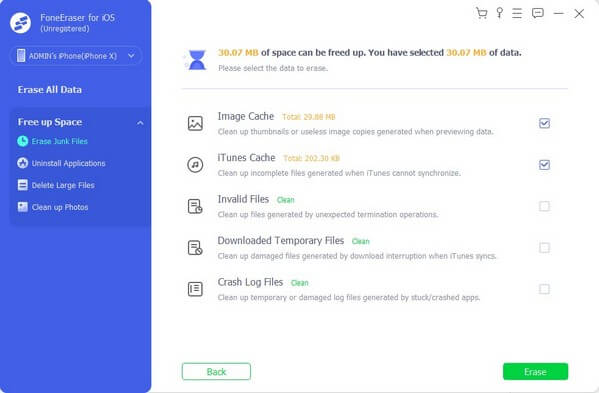
Stap 4Verschillende rommel op uw iOS-apparaat, inclusief caches, tijdelijke bestanden en onnodige gegevens, zal op de interface staan. Selecteer de items die u van uw apparaat wilt verwijderen en klik op Wissen rechtsonder om ze permanent te verwijderen.
FoneEraser voor iOS is de beste iOS-gegevensreiniger die gemakkelijk alle inhoud en instellingen op iPhone, iPad of iPod volledig en permanent kan wissen.
- Reinig ongewenste gegevens van iPhone, iPad of iPod touch.
- Wis snel gegevens met eenmalig overschrijven, waardoor u tijd kunt besparen voor veel gegevensbestanden.
- Het is veilig en gemakkelijk te gebruiken.
Deel 4. Safari-documenten en -gegevens wissen door iCloud-synchronisatie uit te schakelen
U kunt ook de documenten en gegevens van uw Safari-app wissen door de iCould-synchronisatiefunctie uit te schakelen. Als u dit doet, worden uw Safari-gegevens losgekoppeld van iCloud. Uw iCloud-gegevens, inclusief uw Safari-geschiedenis, bladwijzers en meer, worden dus niet langer gesynchroniseerd met uw apparaat, waardoor de browse-app automatisch wordt gewist.
Volg de onderstaande niet veeleisende aanwijzingen om Safari-documenten en -gegevens te wissen door iCloud-synchronisatie uit te schakelen:
Stap 1Druk op Instellingen -symbool op uw iOS-apparaat en ga direct naar uw profiel bovenaan uw instellingenscherm. Wanneer Apple-services verschijnen, kiest u de iCloud Tab.
Stap 2Onder de iCloud sectie, zoek de Safari tabblad en deactiveer de bijbehorende dia. Hiermee wordt uw Safari verwijderd van de gesynchroniseerde items, inclusief de bijbehorende gegevens.
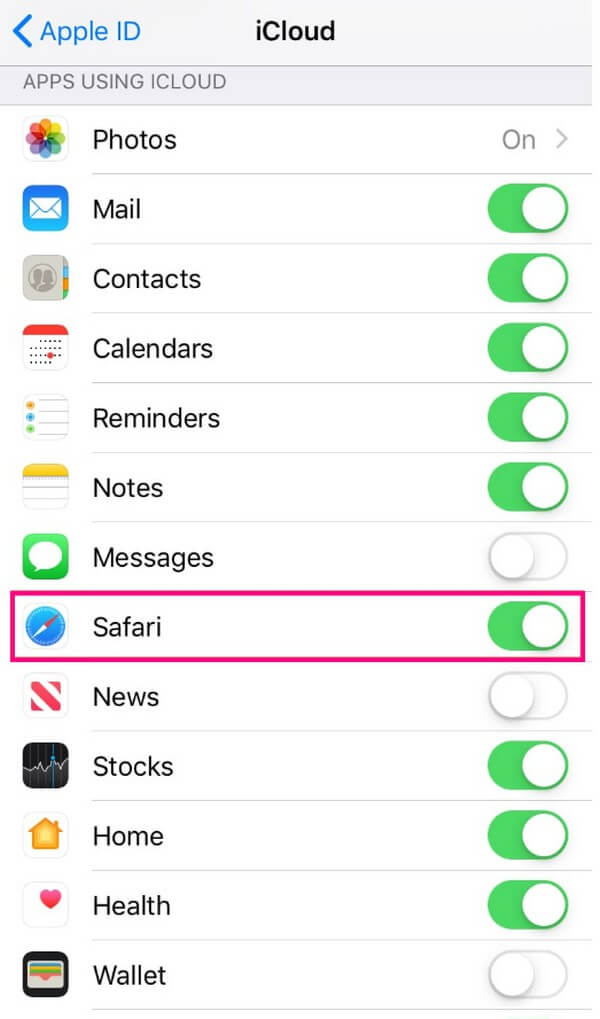
Deel 5. Veelgestelde vragen over het wissen van Safari-documenten en -gegevens
1. Waarom kan ik geen websitegegevens uit mijn Safari-browser verwijderen?
Het kan vanwege privacybeperkingen zijn als u uw Safari-gegevens niet kunt verwijderen of wissen. Apple-apparaten hebben een hoge beveiliging, dus de limieten zijn strikt bij het verwijderen van iets op uw apparaat. U kunt deze situatie beheren door de Inhouds- en privacybeperkingen opties in de Schermtijd pagina.
2. Hoe verwijder ik de Safari-app van mijn iPhone?
Helaas is er geen officiële manier om het Safari app vanaf uw iOS-apparaat, wat ook niet wordt aanbevolen. Dat komt omdat Safari een ingebouwde app is die is ingebed in het besturingssysteem. Het kan dus uw iOS beschadigen als u de app probeert te verwijderen.
FoneEraser voor iOS is de beste iOS-gegevensreiniger die gemakkelijk alle inhoud en instellingen op iPhone, iPad of iPod volledig en permanent kan wissen.
- Reinig ongewenste gegevens van iPhone, iPad of iPod touch.
- Wis snel gegevens met eenmalig overschrijven, waardoor u tijd kunt besparen voor veel gegevensbestanden.
- Het is veilig en gemakkelijk te gebruiken.
Met de aanbevolen tools en strategieën in het bovenstaande artikel kunt u het succes van uw Safari-opruimactie garanderen. Probeer ze nu om uw browser gemakkelijk schoon te maken.
